承诺使用折扣 (CUD) 建议可帮助您优化 Cloud Billing 账号中项目的资源费用。CUD 建议是使用公式进行自动生成的,该公式会分析 Cloud Billing 收集的历史和近期用量指标并包括现有承诺涵盖的用量。您可以采纳这些建议购买额外的承诺,并进一步节省您的 Google Cloud 费用。
建议适用于符合条件的产品的部分基于资源的承诺和部分基于支出的承诺,包括计算灵活承诺。
请参阅本页面上的指南,了解以下任务:
如需详细了解 Recommender 服务,请参阅 Recommender 概览。
了解承诺建议
通过承诺使用折扣建议,您可以识别 Google Cloud 项目中的支出和使用模式。支出模式会针对基于支出的承诺(包括计算灵活承诺)生成建议,而 Compute Engine 的使用模式会针对基于资源的承诺生成建议。基于资源的承诺的建议还考虑了在 Compute Engine 上使用自定义机器类型的情况。购买推荐的承诺使有助于优化Google Cloud 费用。
查看和修改建议所需的权限
根据您的需求,请让管理员分配以下预定义 IAM 角色:
如果您的 Cloud Billing 账号为基于资源的承诺启用了折扣共享,则您需要具有 Cloud Billing 账号的以下角色之一:
- 如需仅查看建议,请分配 Billing Account Viewer (
roles/billing.viewer) 角色。 - 如需查看和修改建议,请分配 Billing Account Administrator (
roles/billing.admin) 角色。
- 如需仅查看建议,请分配 Billing Account Viewer (
如果您的 Cloud Billing 账号没有为基于资源的承诺启用折扣共享,则您需要对已购买承诺使用折扣的 Cloud Billing 账号所关联的每个项目具有以下角色之一:
- 如需仅查看建议,请分配项目的 Viewer (
roles/viewer) 角色。 - 如需查看和修改建议,请分配项目的 Owner (
roles/owner) 或 Editor (roles/editor) 角色。
- 如需仅查看建议,请分配项目的 Viewer (
如果您使用的是自定义角色,请更新自定义角色以提供以下各项权限:
(点击即可展开)自定义角色所需的权限
用于模拟 CUD 节省场景的权限
- 如需根据定价模拟场景,您需要拥有
billing.cudrecommendations.generateDefaultPriceSavingRecommendation - 如果您有自定义价格合同,则需要拥有
billing.cudrecommendations.generateCustomPriceSavingRecommendation以根据您的自定义价格模拟场景。
用于查看建议的权限
如需查看基于支出的 CUD 建议,您需要拥有以下权限:
recommender.spendBasedCommitmentRecommendations.getrecommender.spendBasedCommitmentRecommendations.listrecommender.spendBasedCommitmentInsights.getrecommender.spendBasedCommitmentInsights.listrecommender.spendBasedCommitmentRecommenderConfig.get
如需查看基于资源的 CUD 建议,您需要拥有以下权限:
recommender.usageCommitmentRecommendations.getrecommender.commitmentUtilizationInsights.getrecommender.usageCommitmentRecommendations.listrecommender.commitmentUtilizationInsights.list
用于修改建议的权限
如需修改基于支出的 CUD 建议,您需要拥有以下权限:
recommender.spendBasedCommitmentRecommendations.updaterecommender.spendBasedCommitmentInsights.updaterecommender.spendBasedCommitmentRecommenderConfig.update
如需修改基于资源的 CUD 建议,您需要拥有以下权限:
recommender.usageCommitmentRecommendations.updaterecommender.commitmentUtilizationInsights.update
查看建议
您可以通过不同的方法来查看承诺使用折扣建议。
如需查看适用于 Cloud Billing 账号的所有用量的承诺建议,请使用 FinOps 中心。
如需查看您拥有的特定项目的承诺建议,请使用 Google Cloud 控制台中的 Recommendations Hub 的费用建议页面。
如需查看 Cloud Billing 账号的承诺使用折扣建议,请执行以下操作之一:
| 查看 Cloud Billing 账号的所有建议 | 查看范围限定为特定项目的建议 |
|---|---|
如果您拥有 Cloud Billing 账号权限,则可以使用 FinOps 中心获取针对向 Cloud Billing 账号结算的所有用量的 CUD 建议。 |
如果您拥有特定项目的权限,请在 Active Assist 的费用建议页面中获取该项目的基于资源的 CUD 建议。 |
解读建议摘要
下面是一个基于支出的 CUD 建议的建议摘要示例,其中包含展示了建议计算方式的图表。概括来讲,建议基于您的资源利用率、您希望 CUD 涵盖的用量以及您现有的 CUD。图表会显示通过注册承诺可节省费用的利用率水平。
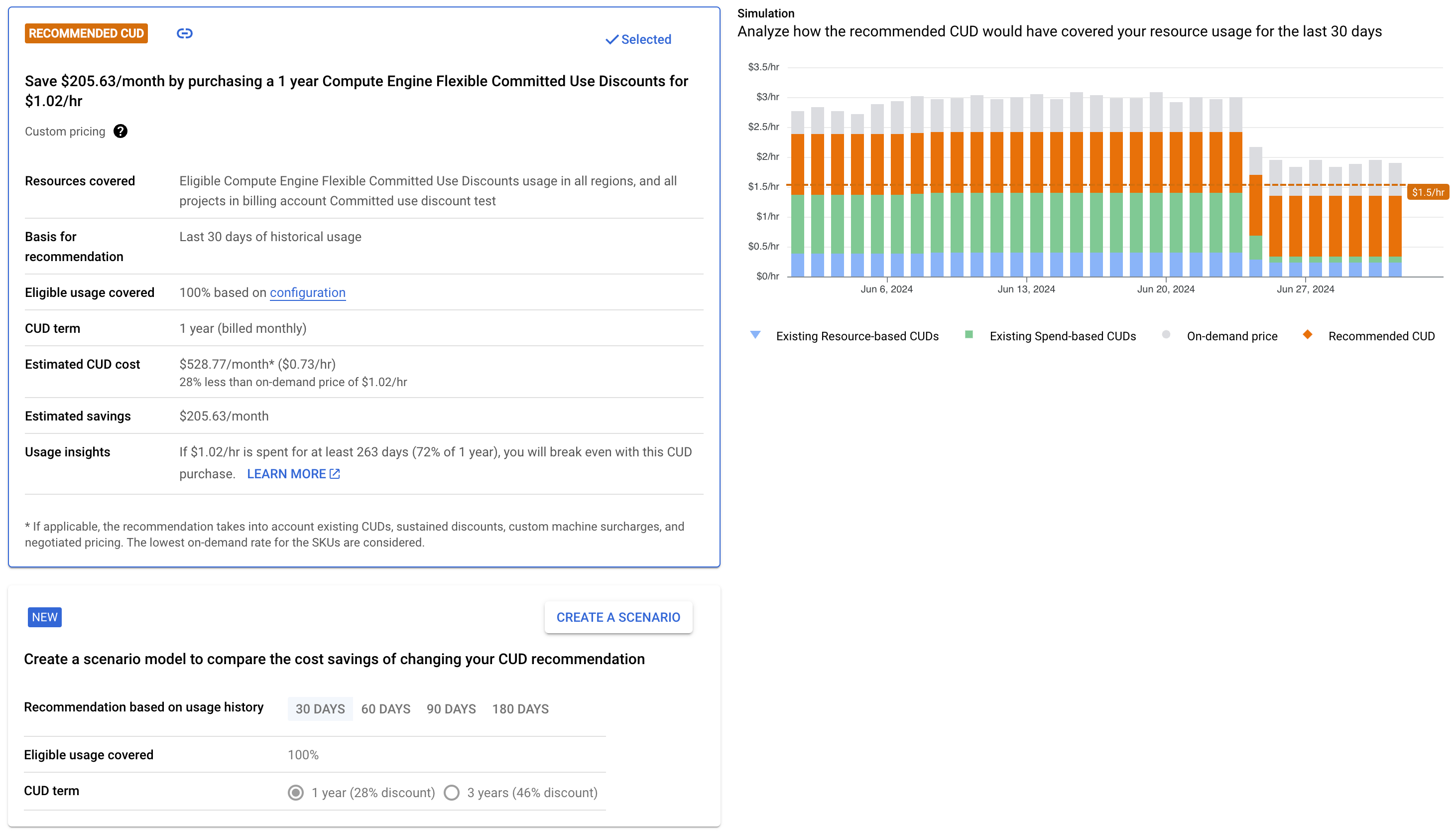
估算最佳用量
用量数据分析
如需简要了解如何计算基于支出的建议,请参阅建议的用量数据分析部分。用量数据分析会说明承诺购买的收支平衡点。例如,用量数据分析类似于下方所示,具体取决于 CUD 建议的详细信息:
“如果采用建议的 CUD 覆盖范围(90.00 美元/小时),则即使符合条件的用量下降 54%,仍可节省费用。”
有关如何计算最佳用量的示例
如要估算恰好无法节省费用的资源利用率,请从 100 中减去 CUD 折扣百分比。例如,如果您获得折扣率为 25% 的 1 年期 Cloud SQL CUD 的建议,则恰好无法节省费用的资源利用率为 100% - 25% = 75%。
为了方便理解估算值,我们假设按定价计算的 Cloud SQL 使用费 $100。如果您的 Cloud SQL 实例以 100% 的正常运行时间运行,并且您注册了折扣率为 25% 的 1 年期基于支出的 CUD,您将需要支付 $100 - (25% of $100)
= $75 的使用费。
如果 Cloud SQL 实例的正常运行时间减少到 80%,则定价为 $80,但在使用承诺的情况下,您将需要支付 $75 的使用费,这样您仍然会获得定价 6.25%(即 ($80 - $75) / $80 = 0.0625)的折扣。
同样,当正常运行时间为 75% 时,您的费用将与定价相同;如果正常运行时间低于 75%,您无法通过注册承诺来节省费用。
如需简要了解如何计算基于支出的建议,请参阅建议的用量数据分析部分。
模拟 CUD 节省场景
在 FinOps 中心内,您可以使用“基于支出的 CUD”或“基于资源的 CUD”建议作为起点来模拟各种使用场景,并自定义建议以购买能够最大限度地节省费用的承诺。
创建 CUD 场景模型
- 如需开始在 FinOps 中心内自定义建议,请点击您要建模的建议。
- 在建议的详情页面上,点击创建场景。
在场景建模工具中,使用最能反映使用情况的选项。您可以通过下面这些方式来自定义建议:
基于用量历史记录的建议部分:默认情况下,建议基于过去 30 天的用量。如需分析更长时间内的用量,请更改要考虑的历史记录天数。
如需排除可能出现异常用量的日期(例如需求异常高的时间段),请启用忽略特定日期范围的用量历史记录,并指定时间范围。
系统会根据您选择的天数和排除的日期重新计算建议。
涵盖的符合条件的用量部分:您可以根据 CUD 类型对 CUD 涵盖的用量进行建模:
- 对于基于支出的 CUD,您可以设置每小时支出的百分比。
- 对于基于资源的 CUD,您可以设置所用资源单位的数量。
为了帮助您更准确地模拟实际用量,本部分包含一条消息,其中显示了模型所处日期范围内的实际稳定用量。
CUD 期限部分:您可以为 CUD 场景模型选择 1 年或 3 年的期限。如果您更改所选的期限,则系统会重新计算建议。
例如,以下屏幕截图显示了根据过去 60 天的用量来购买 3 年期计算灵活承诺的 CUD 场景模型建议,但不包括 2024 年 5 月 12 日至 2024 年 5 月 18 日之间的用量。
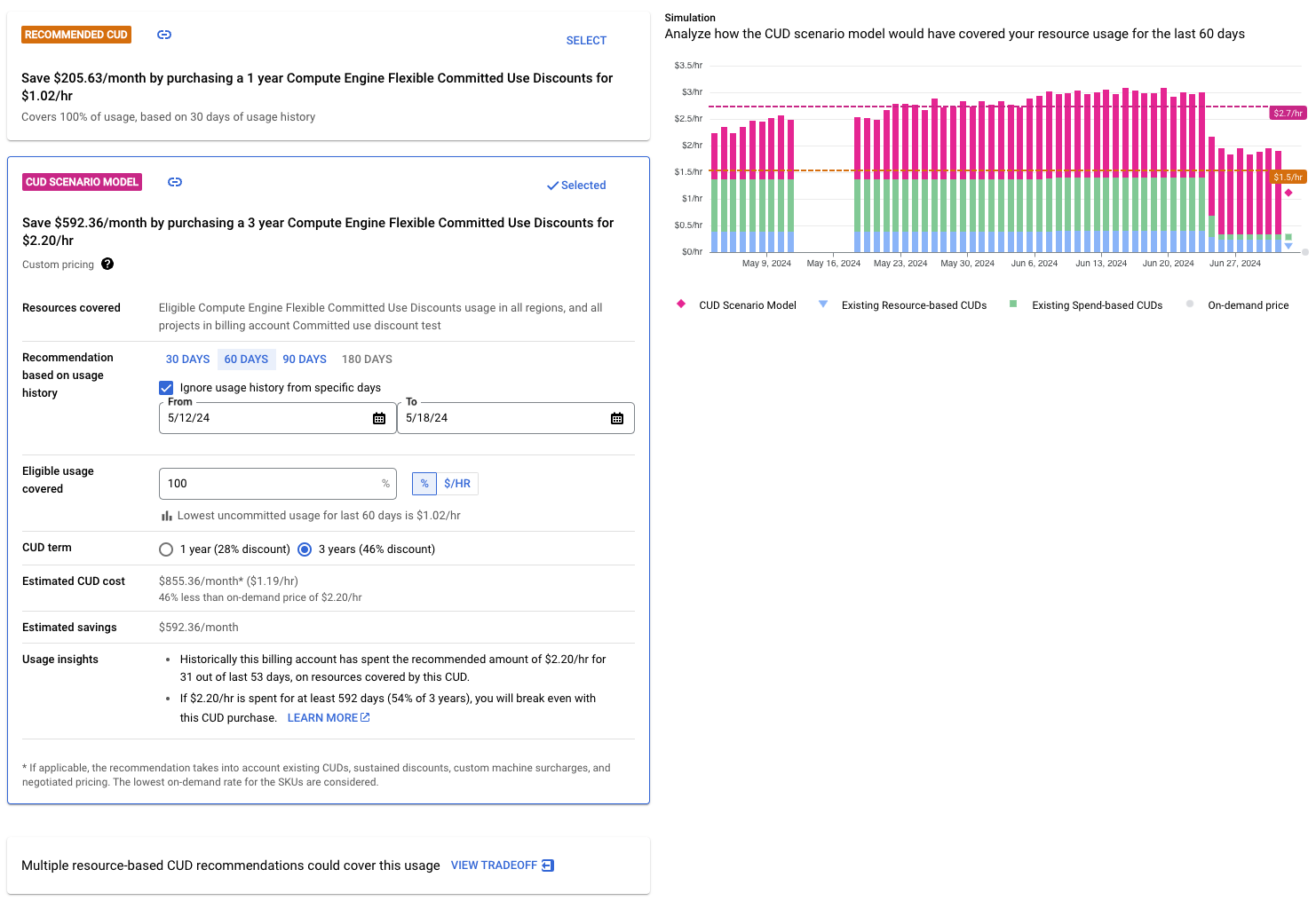
场景模型中的用量数据分析
在 CUD 场景模型中,用量数据分析部分简要说明了如何计算基于支出的建议。该场景的用量数据分析包括您在建议金额方面的历史支出模式,并说明了承诺购买的收支平衡点。例如,用量数据分析类似于下方所示,具体取决于 CUD 场景模型的详细信息:
- “根据历史记录,此结算账号在过去 53 天内有 31 天在此 CUD 涵盖的资源上花费了建议的金额,即 $2.20/小时。”
- “如果至少 592 天(占 3 年总天数的 54%)花费的金额为 $2.20/小时,则通过购买此 CUD,您的用量费用和实际支出会实现平衡。”
分享 CUD 场景模型
如需与他人分享场景的配置,请点击 复制到剪贴板,以复制可供分享的链接。收件人打开链接时,会看到包含您选择的参数的场景,以及关于在他们打开链接之前出现的额外用量的更新信息。
采纳建议以购买额外的承诺
查看建议并选择满足您需求的选项后,您可以开始购买流程。
查看和购买基于资源的建议
在查看承诺建议时,打开建议的详情页面,然后按照以下步骤操作:
点击页面底部的查看并购买。
对于基于支出的承诺建议,请检查购买承诺使用折扣表单中预先填充的字段是否准确。
如果您的 Cloud Billing 账号以非美元货币结算,则您的费用和节省金额估算值以美元和本地货币显示。
对于基于资源的承诺建议,系统会将您重定向到 Google Cloud 控制台的 Compute Engine 部分,您可以在该部分中使用购买承诺使用折扣表单完成购买。
系统可能会提示您选择项目。这是在其中购买承诺的项目。请确保所选项目中启用了 Compute Engine API,并且您拥有该项目的足够权限,可以购买基于资源的承诺。
购买表单中的字段会根据建议进行预先填充。检查字段是否准确,并根据需要更新任何值。
如需完成购买流程,请检查表单,然后点击购买。
忽略建议
如果您不想再看到特定建议,可以忽略它。这样,所有用户都无法在 Cloud Billing FinOps 中心或 Active Assist 页面中看到建议。
如需忽略针对 Cloud Billing 账号的建议,请按照以下步骤操作:
在 Google Cloud 控制台中,打开您的 Cloud Billing 账号的 FinOps 中心。
在每月有望节省的费用部分底部,点击查看所有建议。
在建议列表中,点击 操作,然后选择忽略。
配置默认的 CUD 建议设置
如需自定义您收到的 CUD 建议,请按照以下步骤配置建议设置。您的配置设置会在一个工作日内应用。
- 前往 Google Cloud 控制台“结算”部分中的承诺使用折扣 (CUD) 页面。
- 选择 配置建议
- 输入您的首选覆盖率阈值(以百分比表示)。
- 选择您的首选承诺期限。
- 访问“建议”页面,查看建议。
建议支持的基于资源的 CUD
基于资源的 CUD 建议仅适用于以下机器类型和系列的 vCPU 和内存:
- 加速器优化的 A2 系列
- 计算优化型 C2 系列
- 计算优化型 C2D 系列
- 通用 E 系列
- 内存优化 M1 系列
- 内存优化 M2 系列
- 通用 N 系列
- 通用 N 系列
- 通用 N2D 系列
- 通用 Tau T2D 系列
如需了解详情,请参阅基于资源的承诺。
建议支持的基于支出的 CUD
基于支出的 CUD 建议仅适用于以下产品:
- AlloyDB for PostgreSQL
- 备份和灾难恢复服务
- Backup for GKE
- Dataflow 流式 CUD 订阅
- Memorystore
- Spanner
- Cloud SQL
- Compute 灵活 CUD
- Google Cloud VMware Engine
- Google Cloud NetApp Volumes
如需了解详情,请参阅基于支出的承诺。

